Apple avec le passage de générations de iPhone a décidé de supprimer le mythique bouton «Accueil» de son iPhone et même de son dernier haut de gamme iPad. C'est un mouvement que les utilisateurs les plus conservateurs manquer les fonctions accordées par ce bouton Accueil n'a pas aimé. Mais depuis qu'Apple a voulu penser à tout et que le système d'exploitation a intégré la possibilité d'activer un bouton d'accueil virtuel.
Mais cette fonction n'est pas destinée uniquement aux nostalgiques. Avec le temps, il est possible que les utilisateurs commencent à sentir que le bouton d'accueil de leur iPhone n'est pas si sensible. Cela peut indiquer qu'il échoue, mais le monde ne s'arrête pas là car cette fonction d'accessibilité peut être utilisée. De cette façon, vous pouvez prolonger la durée de vie de ces appareils plus anciens qui commencent à tomber en panne afin que nous ne soyons pas obligés de les mettre à jour.

Activez le bouton virtuel AssistiveTouch
Les étapes à suivre pour activer la fonctionnalité Assistive Touch sur iPhone et iPad sont les suivantes:
- Accédez aux paramètres et faites défiler Section "Accessibilité".
- Dans cet onglet, accédez à la section «Touch».
- Au début, vous trouverez la section «Assistive Touch» et en entrant, vous devez activer la première fonction qui reçoit ce même nom.
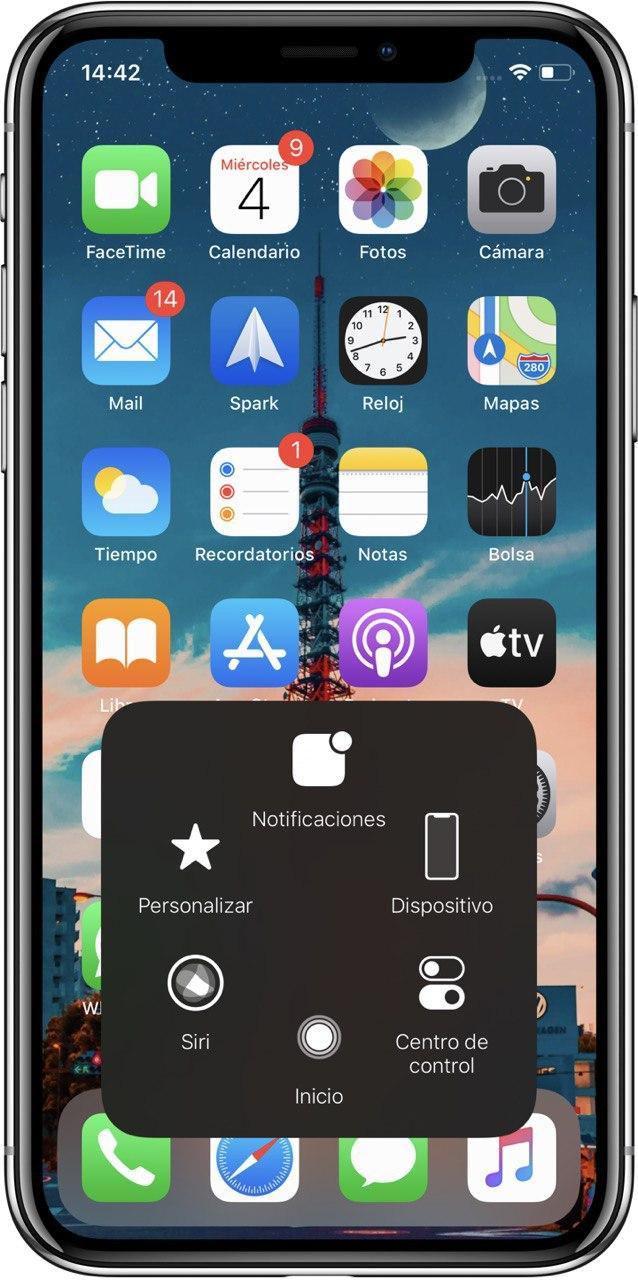
De cette façon, un bouton virtuel apparaîtra sur notre écran qui agira non seulement comme un bouton d'accueil. Cliquer dessus nous donnera plusieurs options très intéressantes pour gérer notre équipe. Par exemple, ce menu met en évidence l'accès au centre de contrôle, Siri, les notifications… Et tous ces raccourcis vers différents aspects de notre iPhone ou iPad peuvent être personnalisés.
Personnalisez AssistiveTouch
Pour effectuer cette fonction de personnalisation, il vous suffit de suivre les étapes suivantes:
- Accédez aux paramètres et faites défiler jusqu'à la section «Accessibilité».
- Dans cet onglet, accédez à la section «Touch».
- Au début, vous trouverez la section «Assistive Touch» et en entrant, nous verrons l'option 'Personnaliser le menu flottant'.
- Ici, nous aurons un aperçu du menu flottant avec les différentes options. Si nous cliquons sur l'un d'entre eux, nous aurons la possibilité d'en choisir un autre en fonction de nos besoins.
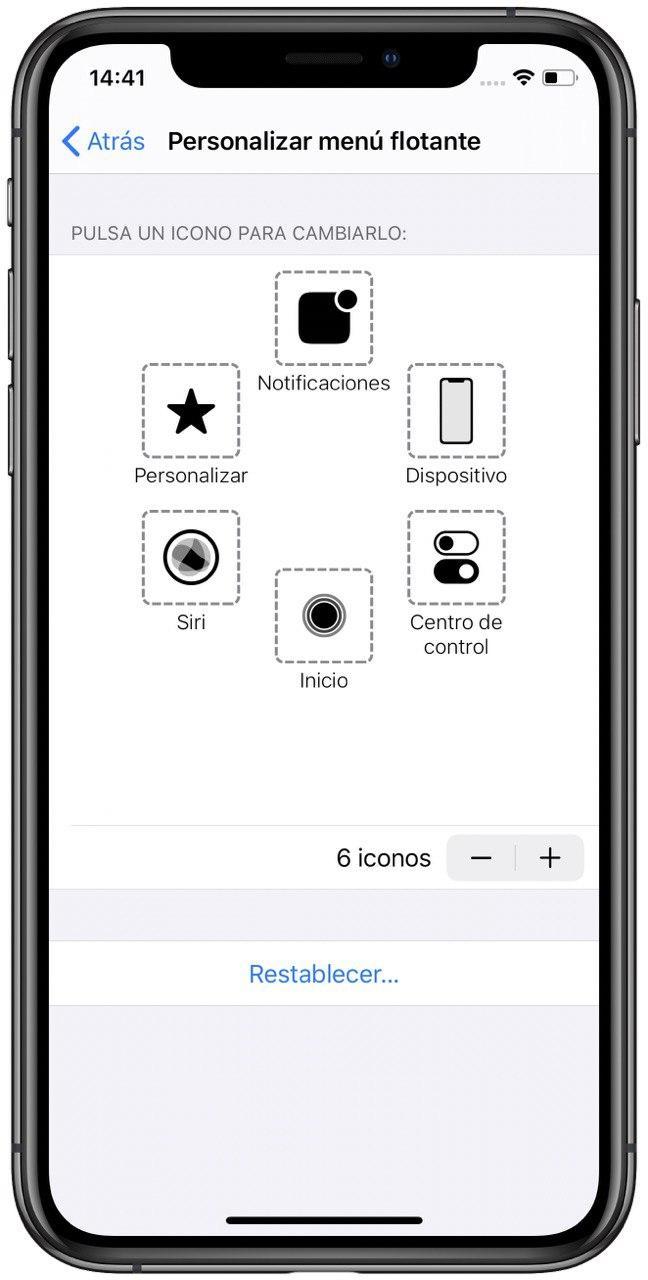
De cette manière simple, vous pouvez accéder à un bouton d'accueil sur l'écran principal, dans le but de remplacement du bouton physique s'il est endommagé ou si vous le manquez sur votre nouvel iPhone.